CAD创建的椭圆显示有很多夹点
返回我们运用CAD软件绘制好一个椭圆以后,然后选择它,通常只会显示有4个位置的夹点,如图当中左侧的椭圆1。可是有些用户在绘制完一个椭圆后,选择它,会发现该椭圆上会有许多个密集分布的夹点,如下图当中左侧的椭圆2。
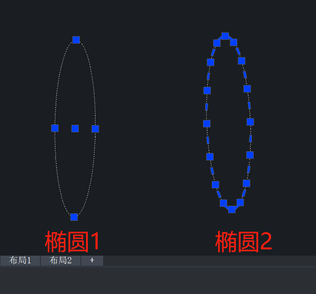
若是椭圆1的状态,我们就需要更改椭圆的形状,直接拖动线上夹点进行更改。
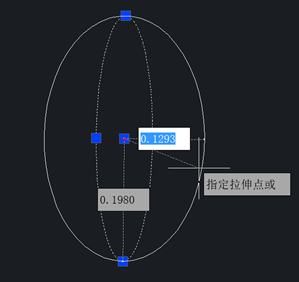
可若是椭圆2的状态,拖动夹点就只能修改椭圆该局部点的位置情况,如图所示。
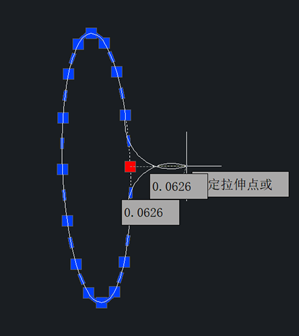
为何会有椭圆2这种状况出现呢?这是由于将椭圆命令设置变成创建用多段线来表示的椭圆对象。系统变量PELLIPSE是用于控制ELLIPSE命令(创建椭圆弧又或椭圆对象)所创建的对象是真正的椭圆还是说以多段线来表示的椭圆。
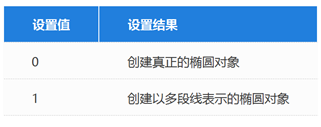
当设置的数值是0时,才能创建出真正的椭圆。
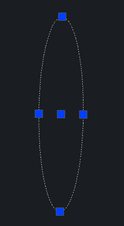
当设置的数值是1时,才能创建用多段线来表示的椭圆。
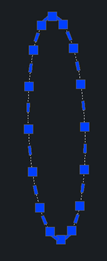
因此,想解决该问题非常的简单。在命令行当中键盘输入PELLIPSE,按下回车键进行确定,接着输入0,按下回车就行了。
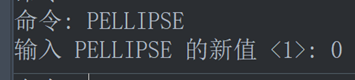
当然,若是自己绘图则需要椭圆用多段线来表示,把PELLIPSE的数值设置变成1就行了。
推荐阅读:中望峰会
推荐阅读:中望CAD



























